Heim >häufiges Problem >So löschen Sie den Konto-Avatar in Windows 10
So löschen Sie den Konto-Avatar in Windows 10
- WBOYWBOYWBOYWBOYWBOYWBOYWBOYWBOYWBOYWBOYWBOYWBOYWBnach vorne
- 2023-07-03 12:21:053268Durchsuche
Wie lösche ich den Avatar eines Windows 10-Kontos? Manchmal müssen wir den Avatar des Win10-Systemkontos entfernen (in den Standardstatus ändern), und das Ändern des Avatars allein ist eine sehr einfache Angelegenheit, aber um den Konto-Avatar zu löschen und ihn in den Standard-Avatar des Systems zu ändern, ist es erforderlich Durchgehen Das folgende Tutorial dient der Änderung. Benutzer, die es benötigen, sollten es sich nicht entgehen lassen und das folgende grafische Tutorial lesen, um den Konto-Avatar im Win10-System schnell zu löschen.

Schnelles Löschen des Win10-Systemkonto-Avatars mit Grafik-Tutorial
1. Wenn Sie den Konto-Avatar löschen möchten, können Sie direkt den Pfad finden, in dem das Bild gespeichert ist:
【C:Benutzer BenutzernameAppDataRoamingMicrosoftWindowsAccountPictures】

2. Suchen Sie dann im Zielordner den Avatar, den Sie löschen möchten, klicken Sie mit der rechten Maustaste und wählen Sie [Löschen]!
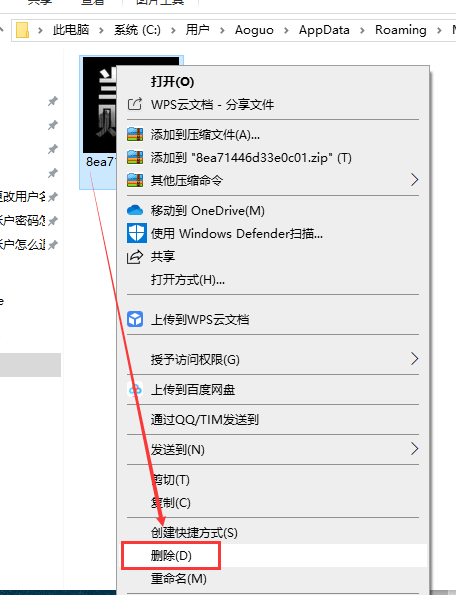
Das Obige ist der gesamte Inhalt von [So löschen Sie den Avatar eines Windows 10-Kontos – Grafik-Tutorial zum schnellen Löschen des Avatar-Avatars eines Windows 10-Systems], das von dieser Website bereitgestellt wurde. Ich hoffe, dass es Freunden in Not helfen kann!
Das obige ist der detaillierte Inhalt vonSo löschen Sie den Konto-Avatar in Windows 10. Für weitere Informationen folgen Sie bitte anderen verwandten Artikeln auf der PHP chinesischen Website!
In Verbindung stehende Artikel
Mehr sehen- Wie viel kostet die PHP-Schulung in Xiamen?
- Was sind die Schulungskurse zur PHP-Programmentwicklung?
- Welche Einrichtung zur Schulung von PHP-Kenntnissen ist die beste?
- Gerüchten zufolge testet Apple mehrere faltbare iPhones, ist aber besorgt über die Technologie
- Was sind die neuen KI-Transformationstools?

